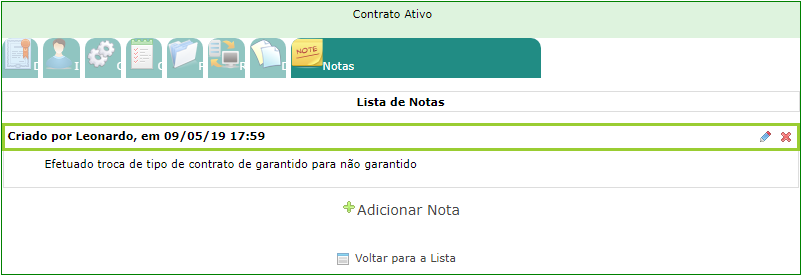Novo Contrato
Acessar o Módulo Locação > Menu Contrato > Novo
Para criar um novo cadastro, acesse o Menu Contrato > Novo.
Será aberto o cadastro do contrato, na Aba Dados do Contrato.
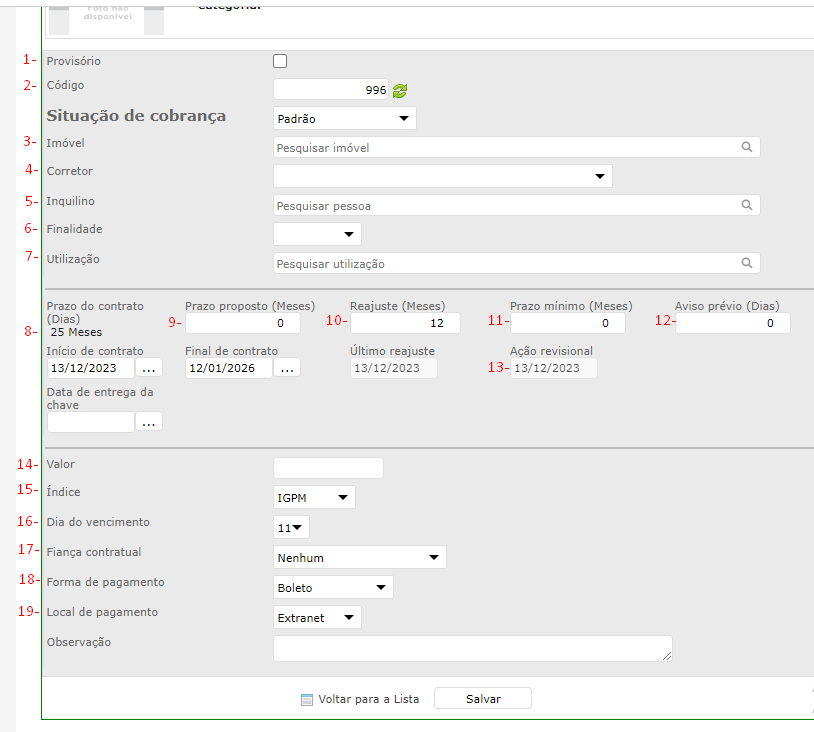
-
Provisório: Permite o cadastramento temporário do contrato por falta de dados ou pelo simples fato de não haver a necessidade de um cadastro completo.
- Sistema não vai apresentar o código do contrato
- Algumas abas estarão indisponíveis.
-
Código: Sistema gera automaticamente um código disponível.
- Atenção ao definir um código manualmente, pois o próximo código gerado terá como base o último código que foi utilizado.
- Caso haja mais de um operador cadastrando contratos ao mesmo tempo, poderá ser gerada mensagem de código já existente ao tentar salvar. Para corrigir, basta clicar nas setas verdes ao lado do código para buscar o próximo código disponível.
-
Imóvel: Define o imóvel previamente cadastrado para criar o contrato.
- Pesquisar pelo código ou endereço.
- Caso não souber qual imóvel é, acessar menu IMÓVEL.
-
Corretor: É necessário o corretor estar cadastrado no sistema. O corretor pode ser uma pessoa, ou até mesmo a própria imobiliária. LINK DO VÍDEO DE COMO CADASTRAR UM CORRETOR NO SISTEMA.
-
Inquilino: Define o inquilino do contrato. É necessário que o mesmo já esteja cadastrado no sistema. Caso contrário, acessar o menu PESSOA > NOVA > escolher entre PESSOA FÍSICA e PESSOA JURÍDICA.
-
Finalidade: Escolher qual vai ser a finalidade do imóvel. Ex: residencial, comercial, etc.
-
Utilização: O campo de Utilização é opcional, o qual serve para definir qual será a destinação/uso daquele imóvel. Exemplo: Imóvel de Finalidade Comercial, de Categoria Sala Comercial, e Utilização para Loja de Calçados.
-
Prazo do contrato: Inserir o prazo que foi negociado com o inquilino.
-
Prazo proposto: Prazo proposto pelo proprietário, se ele não informou nada, deixar zerado.
-
Reajuste (meses): Período de reajuste do contrato.
-
Prazo mínimo: Prazo minimo negociado com o inquilino para que não haja multa no caso de rescisão do contrato.
-
Aviso prévio (dias): Prazo que a imobiliária estipulou ao inquilino para que ele lhe avise em caso de saída do imóvel.
-
Ação revisional: Realizada a cada 36 meses.
-
Valor: Valor bruto do aluguel.
-
Índice: Sistema lista como padrão o IGPM, mas você pode escolher outra opção.
-
Dia de vencimento: Dia de vencimento das parcelas do contrato.
-
Fiança contratual: Garantia que o inquilino deu ao contrato.
-
Forma de pagamento: Disponível as opções Carteira, Boletos, Débito Bancário, Compensação e Cartão Recorrente.
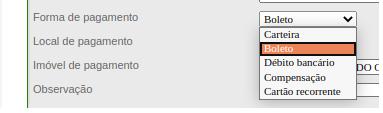
- 18.1. Carteira
Definida essa forma de pagamento o sistema irá entender que o pagamento do aluguel será efetuado na imobiliária, como sugestão ao gerar as parcelas, será apresentado apenas as contas no qual a agência estiver definida como carteira, ou seja, diferente de agência bancária.
- 18.2. Boletos
Caso a forma de pagamento escolhida for boleto, será apresentando o campo 19 - Local de pagamento e demais campos vinculado a ele para serem preenchidos:
-
Extranet: Entende - se que quando escolhida essa opção o cliente se compromete a fazer a impressão diretamente na área do cliente no site da imobiliária.
-
Condomínio: Quando boleto for deixado no condomínio pelo sindico, ou deixado nas caixas de correios.
-
Imóvel: Quando o inquilino receber o boleto na sua casa.
-
Outros: No campo Auxiliar de Pagamento poderá ser preenchido como exemplo " E-mail ".
-
18.3. Débito Bancário
Determinado que a forma de pagamento seja Débito Bancário, será aberto um novo campo, onde deve ser informado o nome da pessoa que está na conta para o débito, podendo ser diferente do nome do locatário, mas por padrão é preenchido com o nome do próprio locatário principal.
A pessoa determinada deverá ter em seus dados cadastrais pessoais, preenchido os campos da conta na Aba dados Financeiros. O sistema SIMOB para geração das parcelas apresentará apenas contas com essa configuração de Débito bancário.
Depois de tudo configurado faça a geração do arquivo para os Débitos bancários.
- 18.4. Compensação
Defina a Compensação como forma de pagamento, será apresentado duas opções " Imóvel ou Beneficiário ", escolhida uma delas, será aberto um novo campo, conforme a escolha anterior, aonde deverá indicar qual imóvel ou pessoa beneficiário será abatido o valor do aluguel desse contratos.
Ao efetuar o pagamento do beneficiário, primeiramente devera ser gerado as compensações / IPTU / Taxas para esse beneficiário para poder baixar a parcela do mês.
- 18.5. Cartão Recorrente
Definido '' Cartão Recorrente '' como forma de pagamento, será apresentado um novo campo, aonde deverá ser informado o nome da pessoa que está no cartão de crédito para pagamento mensal do aluguel. Nova Pessoa essa que deverá estar cadastra e com os dados do cartão preenchidos na Aba dados Financeiros, caso esse cadastro do cartão não esteja efetuado o nome pessoa não será sugerido nesse campo.
Quando gerar as parcelas do contrato, utilizar a conta bancária já cadastrada com o credenciamento do cartão no sistema SIMOB.
A geração do arquivo das [baixas dos alugueis pelo cartão recorrente]() deverá ser efetuado no Módulo Principal.
Aba Destinada para apresentar os inquilinos que fazem parte do contrato. Sendo possível cadastrar mais de um inquilino ou até mesmo alterar o que está sendo apresentado, sendo possível permanecer apenas um como principal.
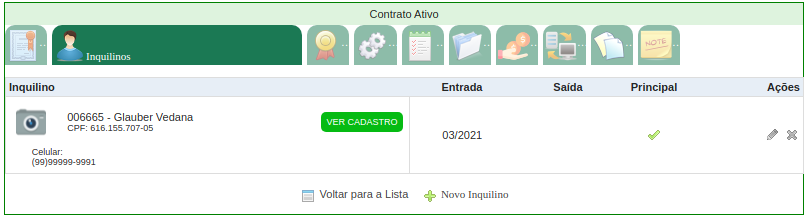
Ao clicar na opção  Novo Inquilino é aberta uma nova janela permitindo buscar e alterar um ou mais inquilinos, sua data de entrada e saída do antigo inquilino. Informar a competência de entrada, sendo que "competência" é o mesmo que "referência" da parcela do inquilino. Imagem abaixo destaca a referência da parcela:
Novo Inquilino é aberta uma nova janela permitindo buscar e alterar um ou mais inquilinos, sua data de entrada e saída do antigo inquilino. Informar a competência de entrada, sendo que "competência" é o mesmo que "referência" da parcela do inquilino. Imagem abaixo destaca a referência da parcela:

Em seguida informar a competência de saída do antigo inquilino. Marcar a opção Principal e SALVAR.
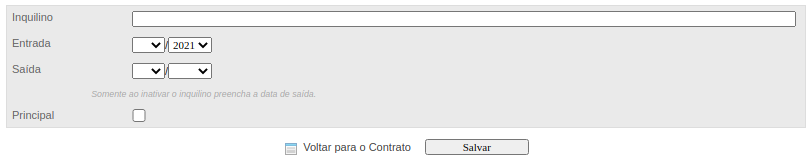
O inquilino principal, será o titular das parcelas / faturas futuras no contrato.
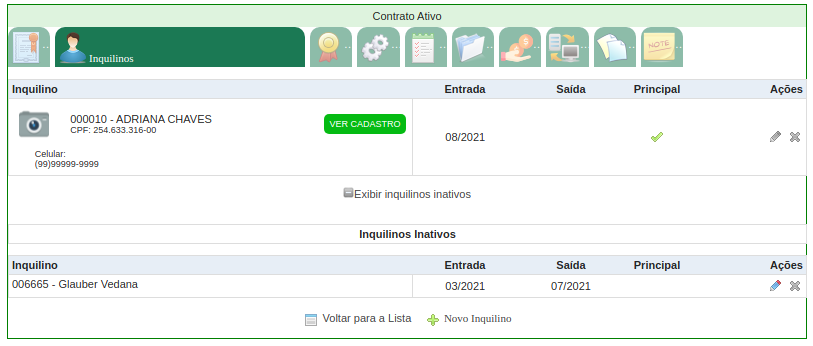
Definição das configurações do contrato. Por padrão, o contrato já virá previamente configurado, com base nas configurações cadastradas no módulo principal. Caso exista alguma particularidade no contrato, será possível alterar diretamente no contrato em questão.
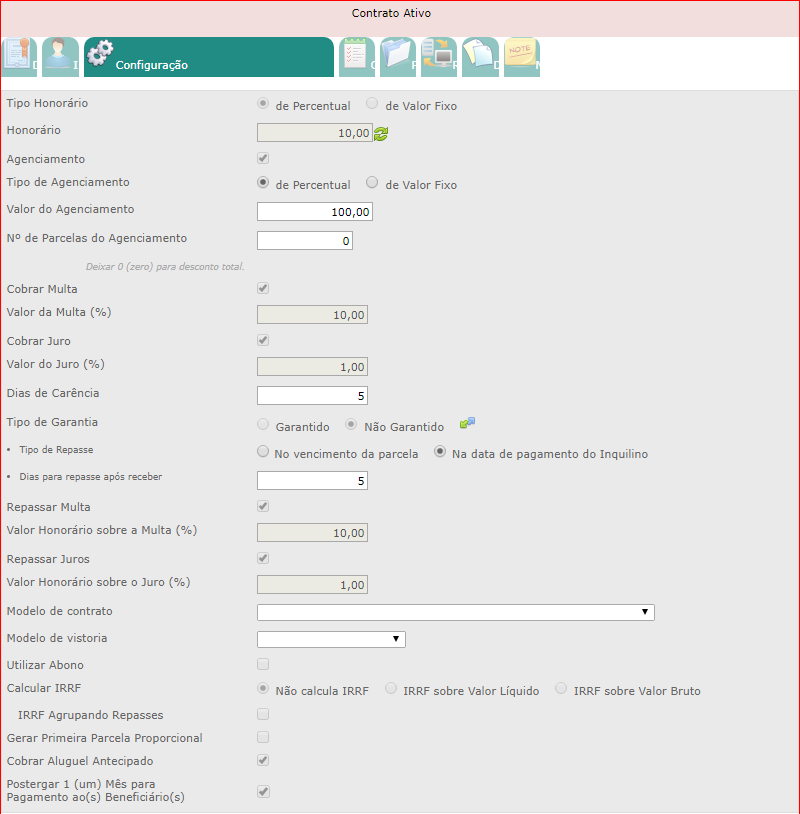
-
Tipo Honorário: Define o formato padrão dos honorários escolhendo entre percentual ou fixo.
-
Honorário: Informar qual é o valor do honorário/taxa de administração que será cobrado do beneficiário para administrar o imóvel mensalmente.
-
Agenciamento: Define se será cobrado agenciamento no contrato. O agenciamento é uma forma de negociação de um valor integral ou parcial entre imobiliária e proprietário, referente a custos da negociação do imóvel. Geralmente cobrado na primeira parcela.
-
Tipo de Agenciamento: Define se a cobrança do agenciamento será percentual ou um valor fixo
-
Valor do Agenciamento: Valor do agenciamento com base no tipo previamente definido
-
N° de Parcelas Agenciamento: Define a quantidade de parcelas em que o agenciamento será dividido. Caso mantido o 0, o valor do agenciamento será cobrado na primeira parcela.
-
Cobrar Multa: Define se haverá incidência de multa por atraso.
-
Valor da Multa(%): Define o percentual padrão da multa, caso habilitada.
-
Cobrar Juro: Define se haverá incidência de juros por atraso
-
Valor do Juro(%): Define o percentual padrão dos juros, caso habilitado.
-
Dias de Carência: Utilizado para informar quantos dias de carência serão permitidos antes de iniciar a cobrança de multa e juros.
-
Tipo de Garantia: Define se o contrato será:
- Garantido: Garante ao proprietário o valor do aluguel mesmo que o inquilino atrase por algum motivo.
- Não Garantido: Depende do recebimento do inquilino para efetuar o pagamento ao proprietário.
-
Tipo de Repasse: Define a data para repasse ao beneficiário.
-
Dias para repasse após receber: Tolerância em dias para repasse ao beneficiário após recebimento do aluguel.
-
Repassar Multa: Define se a multa será repassada ao beneficiário caso o inquilino pague o aluguel atrasado.
-
Valor Honorário sobre a Multa(%): Percentual cobrado sobre a multa.
-
Repassar Juros: Define se os juros serão repassados ao beneficiário caso o inquilino pague o aluguel atrasado.
-
Valor Honorário sobre o Juro(%): Percentual cobrado sobre os juros.
-
Modelo de Contrato: Busca o modelo de contrato previamente configurado no módulo principal.
-
Modelo de Vistoria: Busca o modelo de vistoria previamente configurada no módulo principal;
-
Utilizar Abono: Habilita o desconto de pontualidade, ou seja, permite o desconto no aluguel quando o inquilino paga antes do vencimento.
-
Calcular IRRF: Definição de como será tratado o IRRF dentro do contrato.
- Não calcula IRRF
- IRRF sobre Valor Líquido: Será calculado o IRRF em cima do valor líquido do aluguel, descontando os honorários.
- IRRF sobre Valor Bruto: Será calculado o IRRF em cima do valor bruto do aluguel
-
IRRF Agrupando Repasses: Habilitada essa opção o sistema visualiza se há mais imóveis alugado para o mesmo inquilino e beneficiário, soma o IRRF e calcula o imposto retido;
-
Gerar Primeira Parcela Promocional: Cobrança da primeira parcela proporcional com base no dia em que o inquilino entrou no imóvel;
-
Cobrar Aluguel Antecipado: Modo de cobrança onde o inquilino paga para morar;
-
Postergar 1 (um) Mês para Pagamento ao(s) Beneficiário(s): Inicia o pagamento do beneficiário no mês subsequente.
Cadastro de taxas/complementos relacionadas ao contrato. Seu cadastro normalmente é utilizado quando a imobiliária já tem o conhecimento de taxas que serão fixas e recorrentes, desse modo, são automaticamente inseridas no momento de criação das parcelas, sem a necessidade do lançamento manual.
Para cadastrar um novo complemento clicar no botão +Cadastrar taxas ou complementos.
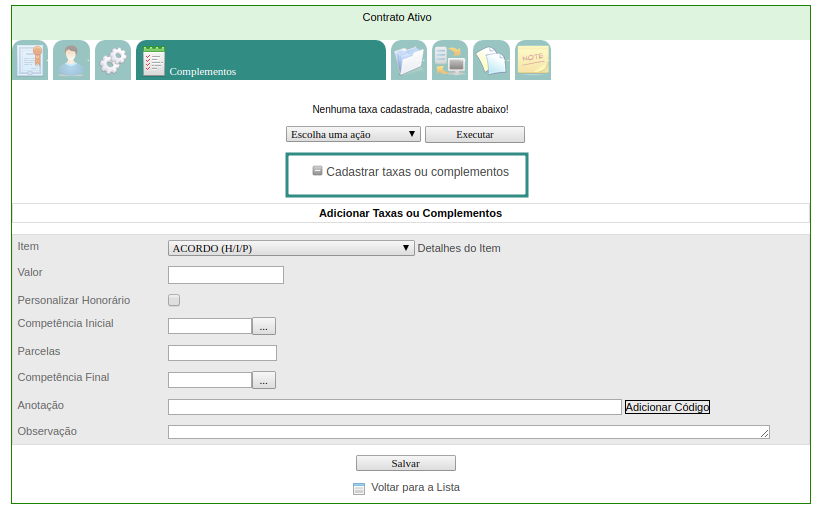
- Item: Escolha o item correspondente ao lançamento que será cadastrado como desconto, IPTU, condomínio como outras taxas, sendo que após escolhido o item do lado direito deixando o mouse na opção " Detalhes do Item " é possível verificar a configuração como honorário, proporcional, multa e juros e Imposto de renda.
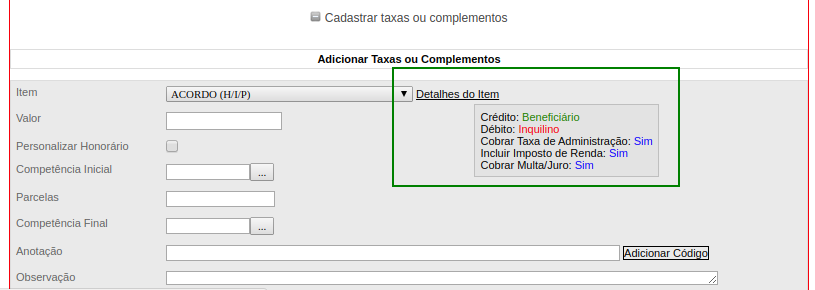
-
Valor: Valor a ser cobrado por parcela;
-
Personalizar honorário: Marcar essa opção para informar valor de honorário diferente do cadastrado no contrato sempre em percentual e não valor fixo, caso inserido o valor 0(zero), sobre essa cobrança não haverá cobrança de honorários;
-
Competência / vencimento inicial: Essa opção pode ter variação, conforme parametrização escolhida, sendo cobrado pelo competência(referência ) ou vencimento da parcela, defina as datas inicial e final pelo calendário encontrado nos três pontos do lado direito do campo.
-
Parcelas: Informar a quantidade de parcelas a ser cobrado o item, ex: 1, 5, 10 ...
-
Competência / vencimento final: após escolhida o opção inicial e informado a quantidade de parcelas o sistema informará esse dado final, mas poderá ser alterado conforme for necessário.
-
Anotação: Campo pode ser deixado em branco, informar uma descrição é importante para o melhor entendimento do recebedor do recibo ou controle de quantidade de parcela que ainda faltam. Utilizando o botão ADICIONAR CÓDIGO, pode ser escolhido variáveis como contador de parcelas, código do contrato, entre outros. Veja na imagem a seguir:
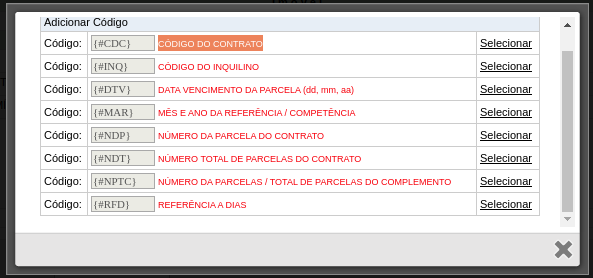
- Observação: Dado interno para controle da imobiliária, não será inserido junto da anotação.
Salvar o cadastrado dos dados definidos e inserir nas parcelas. Utilizando a ação '' Inserir / atualizar parcelas ''. Essa ação não tem necessidade de ser feita caso não tenha parcelas geradas no contrato.
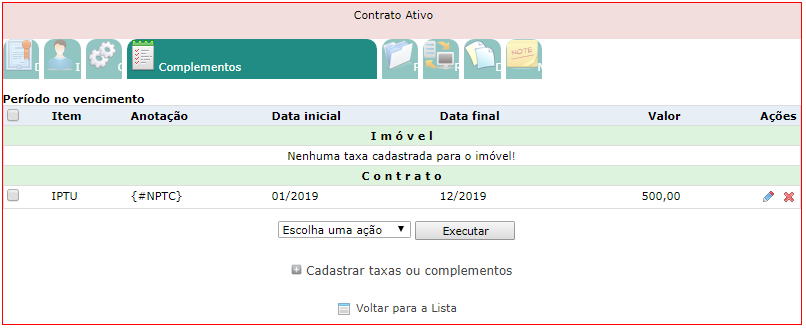
Aba destinada a geração de parcelas do contrato. Para criá-las, basta clicar na opção  Gerar Parcelas.
Gerar Parcelas.
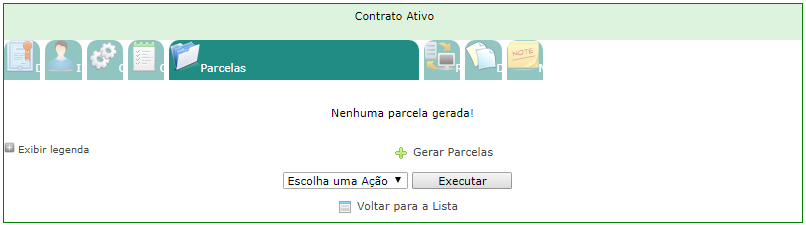
Será aberta uma nova janela com a configuração das parcelas a serem geradas.
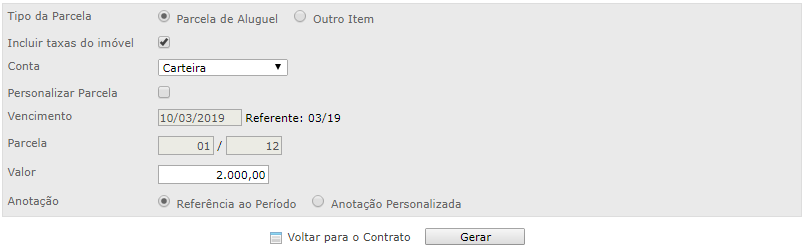
- Tipo da Parcela:
- Parcela de Aluguel: Parcela relacionada ao aluguel. Seus dados serão buscados com base no que foi informado na aba de '' Dados do Contrato'' ;
- Outro Item: Ao definir esta opção, será aberto o campo para selecionar o item desejado. Os itens em questão são criados no "Lançamento Auxiliar", no Menu Contrato, no Módulo Locação.
- Conta: Conta na qual serão geradas as parcelas.
- Personalizar Parcela: Ao marcar esta opção, é habilitada a opção para alterar tanto o vencimento, quanto as parcelas. Caso não seja marcada, o sistema também irá buscar os dados previamente definidos no contrato.
- Valor: Valor das parcelas.
- Anotação: Efetuado o cadastro, basta editar o contrato e selecionar a aba de parcelas. Nesta aba, o sistema contará com o ícone
 e ao clicá-lo, será aberta a tela de anotações, onde será possível selecionar o tipo de anotação criado e sua observação.
e ao clicá-lo, será aberta a tela de anotações, onde será possível selecionar o tipo de anotação criado e sua observação.
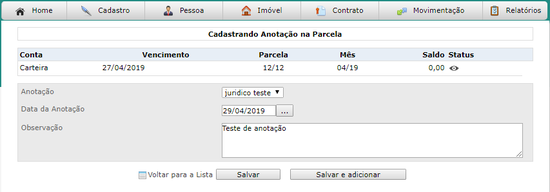
- Referência ao Período: Descreve o tipo e a respectiva parcela que está sendo cobrada.
- Anotação Personalizada: Permite configurar a anotação da parcela com base em alguns dados pertinentes ao contrato/parcela. Definindo a anotação personalizada, utilizando o botão ADICIONAR CÓDIGO, onde sera uma nova janela com os campos disponíveis.
Após clicar na opção '' Gerar '', serão geradas as parcelas do contrato. Nesta tela é possível visualizar a conta, vencimento, parcela, valor, status e ações disponíveis.
A direita da parcela estão disponíveis as ações, contendo diversas funcionalidades, tais como:
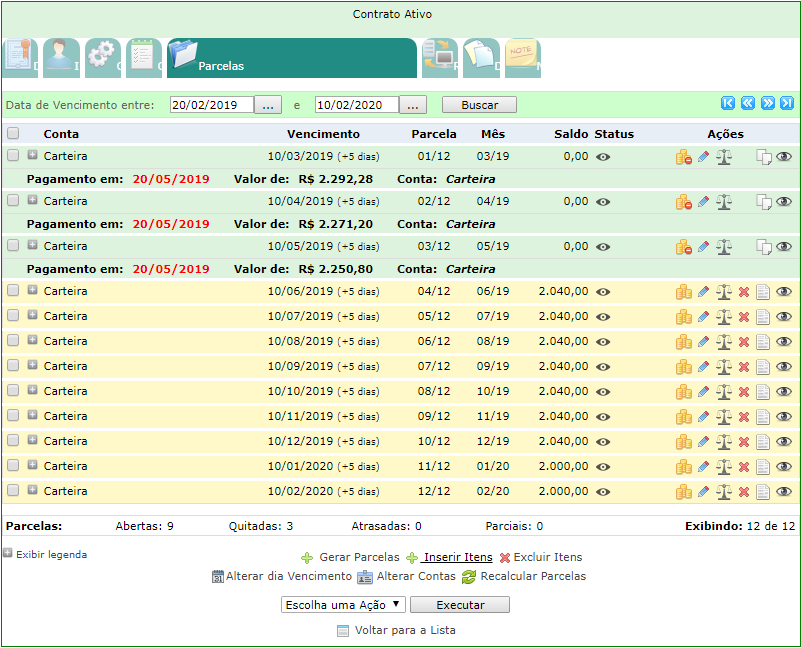
 Receber: Efetua o recebimento da parcela.
Receber: Efetua o recebimento da parcela. Abrir Parcela: Reabertura da parcela.
Abrir Parcela: Reabertura da parcela. Editar: Permite editar a conta, vencimento e respectiva parcela.
Editar: Permite editar a conta, vencimento e respectiva parcela. Anotações: Permite adicionar anotações referentes a parcela. Verifique também [Anotações de Parcelas]
Anotações: Permite adicionar anotações referentes a parcela. Verifique também [Anotações de Parcelas] Excluir: Exclusão da respectiva parcela.
Excluir: Exclusão da respectiva parcela. 2° Via: Disponibiliza a impressão de segunda via da parcela já quitada.
2° Via: Disponibiliza a impressão de segunda via da parcela já quitada. Imprimir Recibo: Disponibiliza a impressão de um extrato, que não comprova o pagamento.
Imprimir Recibo: Disponibiliza a impressão de um extrato, que não comprova o pagamento. Visualizar Dados da Parcela: Visualizador dos dados relacionados a parcela em questão.
Visualizar Dados da Parcela: Visualizador dos dados relacionados a parcela em questão.
Abaixo das parcelas o sistema conta com diversas opções, dentre elas:
- Exibir legenda: Lista uma legenda de status das parcelas.
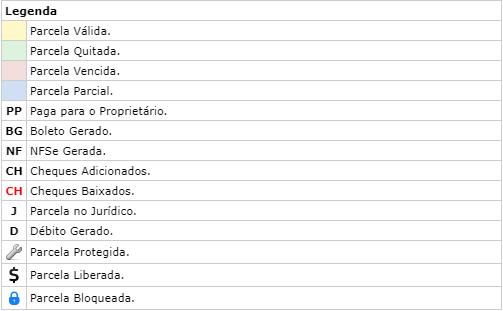
- Inserir itens: Insere itens dentro das parcelas do aluguel. Estes itens, ao contrário dos complementos, não são fixos e recorrentes.
- Excluir itens: Exclui os itens inseridos nas parcelas.
- Alterar dia Vencimento: Utilizando o filtro do período, altera o dia do vencimento das parcelas.
- Alterar Contas: Utilizando o filtro do período, altera as contas das parcelas.
- Recalcular Parcelas: O recalculo é utilizado para efetuar uma verificação de lançamentos criados após a geração das parcelas e as atualiza.

Para receber as parcelas é necessário que seja clicado nas moedas na coluna de '' Ações '' no lado direito, nesse momento poderá ser mostrado alertas, como parcelas inadimplente, ao qual no que confirmar prosseguirá o recebimento.
Nesta nova aba é apresentado dados de fiança contratual e uma listagem de parcelas em atraso com dados de multa e juros. Também uma opção para o operador inserir notas especiais de cobrança. Esta aba possui permissões especiais de acesso.
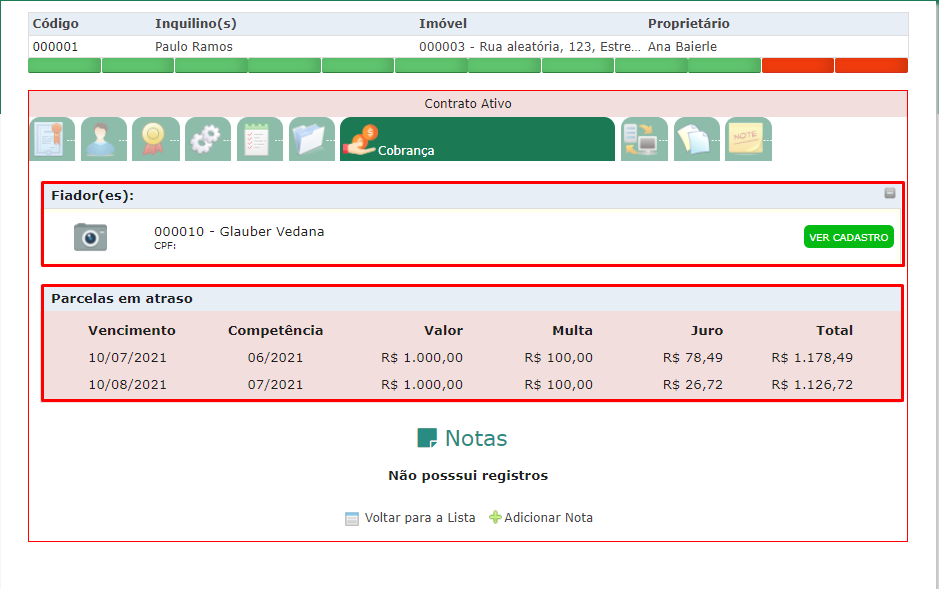
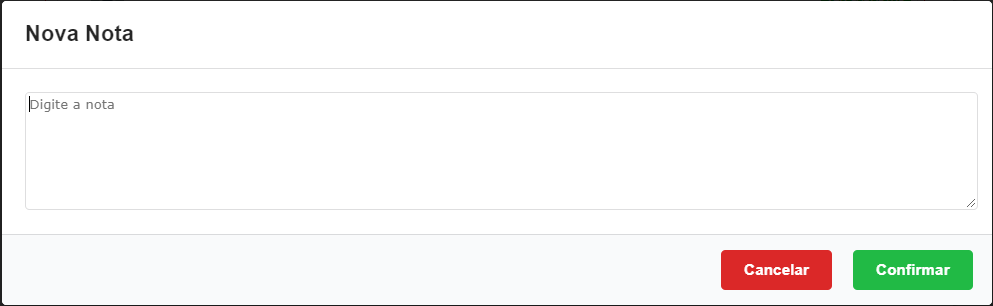
Nesta tela são listados a Renovações e Reajustes do sistema, com base nas informações cadastradas no contrato de locação.
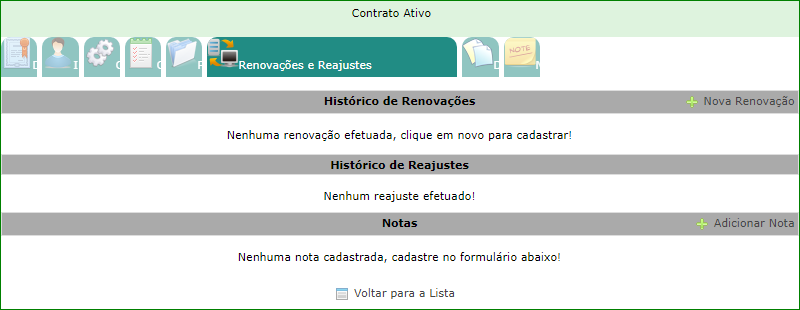
Para efetuar uma renovação, basta clicar no ícone  Nova Renovação.
Nova Renovação.
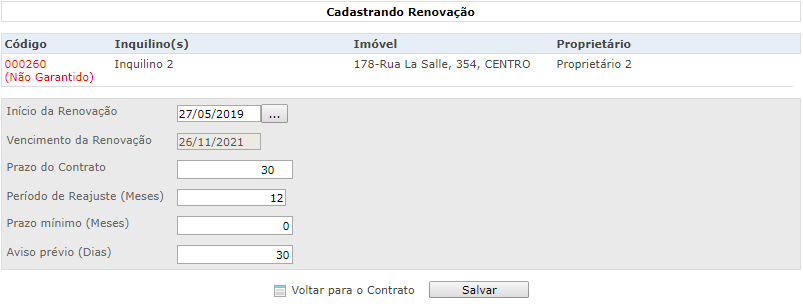
Será solicitado preencher os campos de início da renovação, o novo prazo de contrato, período para o próximo reajuste, prazo mínimo de permanência no imóvel e dias de aviso prévio. Após preenchimento, basta salvar e gerar as novas parcelas do contrato.
Apesar de também conter os históricos de reajustes nesta tela, estes contam com um local específico para serem efetuados, dentro do Menu Locação > Reajustes. Clique aqui para mais detalhes.
Aba destinada aos documentos relacionados ao contrato. Utilizando o botão  Novo Arquivo, basta selecionar os arquivos desejados e SALVAR.
Novo Arquivo, basta selecionar os arquivos desejados e SALVAR.
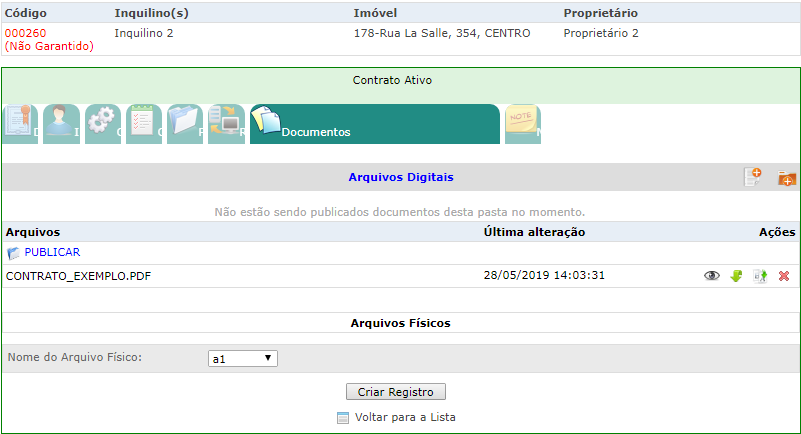
Logo abaixo, nos arquivos físicos, é possível definir sua localização com base na gaveta e pasta definidos.
Acesse o Contrato > Acesse a aba Documentos
Para estar gerando o arquivo morto, siga os seguintes passos: No campo Nome do Arquivo Físico já terá que estar criado o registro do arquivo físico > Marque o campo Marcar Para Mover para "Morto", já será selecionado o arquivo morto que foi criado anteriormente > Preencha os campos Nº da Gaveta e Nº da Pasta e clique em Salvar Registro > Assim será criado o Arquivo Morto do contrato em questão.
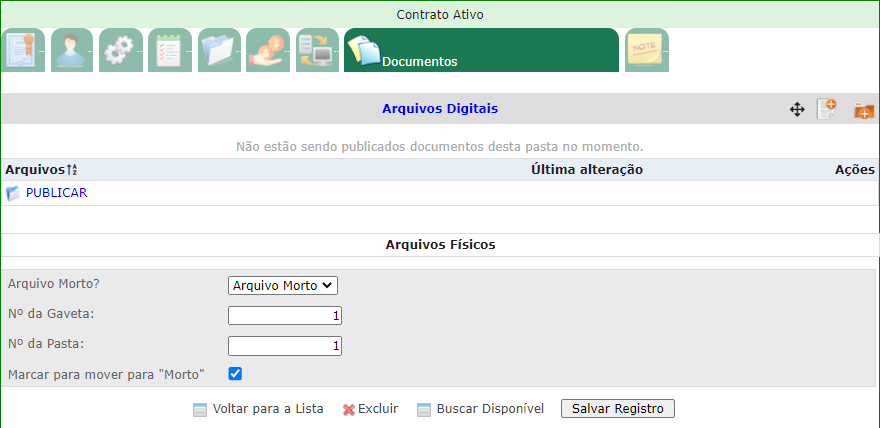
Aba destinada ao cadastro de notas relacionadas ao contrato.